Fonte http://www.edivaldobrito.com.br/criar-um-hotspot-wi-fi/

Se você está compartilhando uma conexão de Internet com fio, através de um computador com Ubuntu, e alguns aparelhos com Android e celulares com Windows, não estão conseguindo se conectar, veja aqui como criar um Hotspot Wi-Fi e resolver isso.
Quem tem uma única conexão de Internet com fio, pode facilmente configurar uma rede sem fio ad-hoc com o Ubuntu e compartilhar essa conexão entre vários dispositivos. Com isso, você pode criar um hotspot Wi-Fi, o que permite que um computador possa servir como um roteador Wi-Fi gratuito.
Infelizmente, ao criar um Hotspot Wi-Fi a rede criada usa ad-hoc e alguns dispositivos, incluindo aparelhos com Android e celulares com Windows, podem não suportar redes sem fio ad-hoc.
Mas existe um programa que pode resolver isso: Ap-hotspot. Ele é um projeto de código aberto que automaticamente cria uma infra estrutura (modo de ponto de acesso) hotspot wireless no Ubuntu, que deve funcionar para aparelhos com Android e celulares com Windows.
Outros assuntos
No Post found.
Conheça melhor o Ap-hotspot
Para saber mais sobre o programa, clique nesse link
Como criar um Hotspot Wi-Fi portátil para celulares Android e Windows no Ubuntu, usando o Ap-hotspot
Para criar um Hotspot Wi-Fi portátil para celulares Android e Windows no Ubuntu, usando o Ap-hotspot, faça o seguinte:
Passo 1. Abra um terminal (Usando o Dash ou pressionando as teclas CTRL+ALT+T);
Passo 2. Use o comando abaixo para baixar o programa. Se o link estiver desatualizado, acesse essa página, baixe a última versão e salve-o com o nome ap-hotspot.deb:
wget https://launchpadlibrarian.net/168519798/ap-hotspot_0.3.1-1%7Ewebupd8%7E0_all.deb -O ap-hotspot.deb
Passo 3. Agora instale o programa com o comando (se ocorrer um erro, ignore e vá para o próximo passo);
sudo dpkg -i ap-hotspot.deb
Passo 4. Caso seja necessário, instale as dependências do programa com o comando:
sudo apt-get install -f
Passo 5. Depois de instalado, execute o comando abaixo para configurar seu ponto de acesso Wi-Fi:
sudo ap-hotspot configure
Passo 6. Ele irá detectar as interfaces com fio e sem fio e lhe pedirá para confirmar se as informações estão corretas. Em seguida, será solicitado que você digite um nome de ponto de acesso wi-fi e configure uma senha.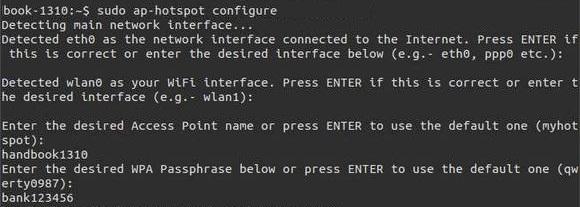
Passo 7. Finalmente, inicie o hotspot wireless com o comando:
sudo ap-hotspot start
Passo 8. Quando precisar parar o hotspot wireless, execute este comando no terminal do Ubuntu:
sudo ap-hotspot stop
Pronto! Desde que a placa de rede Wi-Fi de seu computador seja compatível com o software, o que você saberá na hora da configuração, em pouco tempo será possível se conectar ao hotspot Wi-Fi através de aparelhos com Android e celulares com Windows.
Desinstalando o Ap-hotspot no Ubuntu e derivados
Para desinstalar o Ap-hotspot no Ubuntu e derivados, faça o seguinte:
Passo 1. Abra um terminal;
Passo 2. Desinstale o programa, usando os comandos abaixo;
sudo apt-get remove ap-hotspot
sudo apt-get autoremove
Via UbuntuHandbook
O que está sendo falado no blog hoje
- Como criar um Hotspot Wi-Fi para celulares Android e Windows no Ubuntu
- Como instalar o editor de vídeo LiVEs no Ubuntu
- Papel de parede animado – Instale o Live Wallpaper
Não está aparecendo algo?
Este post é melhor visualizado acessando direto da fonte. Para isso, clique nesse link.
Please enable JavaScript to view the comments powered by Disqus.
![]()

